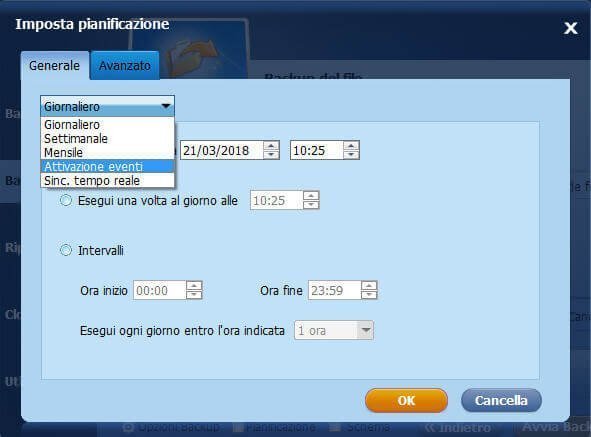Come Solo Backup File Modificati Al Giorno Automaticamente?
I dati sul computer aumentano di giorno in giorno e puoi eseguire il backup automatico dei file modificati al giorno automaticamente tramite backup incrementale / differenziale invece del backup completo.
Backup i file automaticamenta
Ora, usiamo computer tutti i giorni, e i dati aumentano con l'uso del computer. Archiviamo molti file importanti sul computer. In caso di perdita dei dati importanti, le persone eseguono sempre il backup dei file su un altro spazio di archiviazione come un altro disco, anche sincronizzando i file nell'archivio cloud. Ma il backup ogni giorno sembra fastidioso e le persone dimenticano sempre di eseguire il backup. Pertanto, è necessario eseguire un backup di pianificazione in grado di eseguire il backup automatico dei file.
Solo il backup dei file cambiati automaticamente al giorno
Backup automatico dei file modificati al giorno sarà molto utile per gli utenti. Ma come farlo su Windows 10/8/7? In primo luogo, è necessario capire la differenza dei tipi di backup.
Backup Tutto eseguirà il backup di tutti i dati indipendentemente dal nuovo aggiunto o dai file esistenti. Le persone di solito eseguono un backup completo alla prima volta. Con il passare del tempo, i dati aumenteranno e, dopo un certo periodo di tempo, sarà meglio eseguire di nuovo il backup per garantire la sicurezza dei nuovi dati. Tuttavia, il backup completo duplicherà i vecchi dati esistenti, quindi richiederà più tempo e occuperà più spazio. Non è necessario eseguire nuovamente il backup completo.
Backup Incrementale si riferisce al backup dei dati modificati e nuovi aggiunti in base al primo backup completo o all'ultimo backup. C'è una relazione reciproca tra loro due. L'ultimo file di immagine del backup incrementale si basa sul file immagine precedente. La cancellazione di un file immagine precedente renderà non validi tutti i successivi file immagine.
Backup Differenziale(Per AOMEI Backupper Professionale) viene utilizzato per eseguire il backup dei dati modificati in base all'ultimo backup completo. Backup dei diversi file in base all'ultimo backup. Se ci sono dati modificati, aggiunti, cancellati, eseguirà il backup dei file modificati confrontando l'ultimo backup completo. Può aiutare a migliorare l'efficienza del backup e ridurre lo spazio su disco richiesto dal file immagine.
Se si desidera eseguire automaticamente il backup automatico dei file modificati al giorno, è necessario eseguire una pianificazione giornaliera di backup automatici dei file modificati.
Pianifica il backup giornaliero automatico dei file modificati con AOMEI Backupper
Il sistema operativo Windows ha uno strumento integrato che consente di eseguire il backup dei file. Ma se non lo capisci chiaramente, potrebbe fallire il backup. Considerando la sicurezza dei dati, qui ti consigliamo vivamente un software di terze parti AOMEI Backupper. Impostare un programma di backup giornaliero automatico dei file modificati potrebbe essere più facile e più semplice.
Iniziatutto, scarica AOMEI Backupper Standard(un backup software gratuito), installa e lancialo. Clic “Backup del File”.
Poi,aggiungi i file o le cartelle di cui si desidera eseguire il backup e selezionare lo spazio di destinazione in cui si desidera inserire l'immagine di backup.
In questa finestra, è possibile configurare in base alla pianificazione che è possibile eseguire automaticamente il backup dei file modificati al giorno automaticamente.
Clic “Pianificazione”, vedrai che ci sono due schede, Generale e Avanzanto. Nella scheda Generale, è possibile impostare il backup del programma di giornalieri, settimanali, mensili o attivazione eventi(Per AOMEI Backupper Pro). Clic Giornaliero come mostra la seguente immagine.
Fai clic su "Avanzate" per scegliere un modo per eseguire il backup della pianificazione. Solo per il backup automatico dei file modificati al giorno, qui è sufficiente scegliere il Backup Differenziale(Per AOMEI Backupper Pro).
Dopo tutte le impostazioni, fare clic su "OK", quindi fare clic su "Avvia backup" per avviare l'avanzamento. È già stato impostato il backup della pianificazione giornaliera per il solo backup dei file modificati.
Se esiste un file di backup esistente, è possibile impostarlo direttamente nella scheda Home. Fai clic su "Backup" e seleziona "Backup differenziale".
Solo backup di file modificati al giorno automaticamente è molto semplice con l'aiuto di AOMEI Backupper. Infatti, se desideri sincronizzare i file, puoi usare il “File Sincronizzazione” sotto “Backup”. Poi se hai bisogna le funzionalità di più come backup evento attivazione, pui aggiornare a AOMEI Backupper Professionale per sbloccarlo.